Овај водич ће вам показати како да направите Доцкер слику која интегрише Еластицсеарцх, Кибана и Логстасх. Затим можете користити слику за постављање ЕЛК стека на било који Доцкер контејнер.
Почетак
За овај водич започињемо инсталирањем и подешавањем Доцкера на систему. Једном када поставимо Доцкер, распоредићемо контејнер који покреће Еластицсеарцх, Кибана и Логстасх у истом систему. У том контејнеру можемо затим прилагодити и прилагодити Еластиц Стацк својим потребама.
Када добијемо одговарајући ЕЛК стог, извезићемо Доцкер контејнер на слику коју можете користити за изградњу других контејнера.
Корак 1: Инсталирајте Доцкер
Прво што треба да урадимо је да инсталирамо Доцкер на систем. У овом упутству користимо Дебиан 10 као основни систем.
Први корак је ажурирање апт пакета помоћу следеће наредбе:
судо апт-гет упдатеДаље, морамо инсталирати неке пакете који ће нам омогућити да користимо апт преко ХТТПС-а, што можемо учинити помоћу следеће наредбе:
судо апт-гет инсталл апт-транспорт-хттпс ца-цертификати цурл гнупг-агент софтваре-пропертиес-цоммонСледећи корак је додавање ГПГ кључа спремишта Доцкер помоћу команде:
цурл -фсСЛ хттпс: // преузимање.доцкер.цом / линук / дебиан / гпг | судо апт-кеи додај -Одатле морамо додати спремиште Доцкер у апт помоћу команде:
судо адд-апт-репозиторијум "деб [арцх = амд64] хттпс: // преузимање.доцкер.цом / линук / дебиан $ (лсб_релеасе -цс) стабилан "Сада можемо ажурирати индекс пакета и инсталирати Доцкер:
судо апт-гет упдатесудо апт-гет инсталл доцкер-це доцкер-це-цли цонтаинерд.ио
Корак 2: Повлачење слике ЕЛК Доцкер
Сада када имамо Доцкер и покренут на систему, морамо повући Доцкер контејнер који садржи ЕЛК стек.
За ову илустрацију користићемо слику елк-доцкера доступну у Доцкер регистру.
Употријебите доњу наредбу за повлачење Доцкерове слике.
судо доцкер вуци себп / елкНакон што је слика успешно извучена из регистра доцкера, можемо створити контејнер доцкера помоћу наредбе:
судо доцкер рун -п 5601: 5601 -п 9200: 9200 -п 5044: 5044 -ит --име елкстацк себп / елкЈедном када креирате контејнер, све услуге (Еластицсеарцх, Кибана и Логстасх) ће се аутоматски покренути и изложити горњим портовима.
Услугама можете да приступите са адресама
- хттп: // лоцалхост: 9200 - Еластицсеарцх
- хттп: // лоцалхост: 5601 - Кибана веб
- хттп: // лоцалхост: 5044 - Логстасх
Корак 3: Измена контејнера
Након што ЕЛК покренемо и покренемо на контејнеру, можемо додати податке, изменити подешавања и прилагодити их тако да одговарају нашим потребама.
Ради једноставности, додаћемо узорке података са Кибана Веб-а да бисмо их тестирали.
На главној почетној страници Кибана изаберите Пробајте узорке података за увоз узорка.
Изаберите податке за увоз и кликните на додај податке
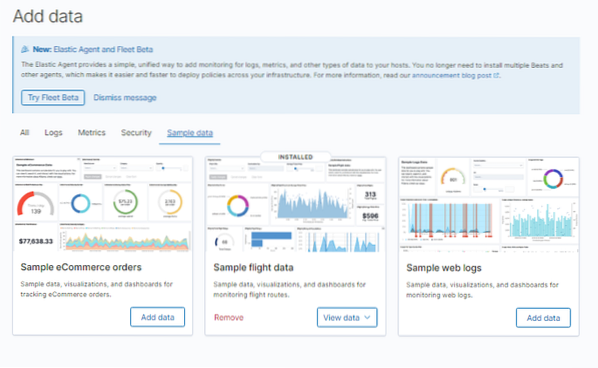
Сада када смо увели и модификовали контејнер, можемо га извести да бисмо креирали прилагођену Елк слику коју можемо користити за било коју Доцкер слику.
Корак 4: Направите ЕЛК Доцкер слику из контејнера
Уз све промене у контејнеру Еластиц стацк, можемо извести контејнер на слику помоћу једне команде као:
доцкер цоммит ц3ф279д17е0а мирепо / елкстацк: версион2Користећи горњу команду, креирали смо слику елкстацк са ознаком версион2 у спремиште доцкера мирепо. Ово чува све промене које смо унели из контејнера и можете да их користите за стварање других контејнера.
Закључак
Овај брзи и једноставни водич показао вам је како да направите прилагођену ЕЛК слику за Доцкер са променама. За оне који имају искуство са Доцкером, можете користити Доцкерфилове за обављање истих задатака, али са много сложенијом.
 Phenquestions
Phenquestions


